Como inserir WordArt no Google Sheets usando o Google Drawings
Se você deseja inserir WordArt(insert WordArt) no Google Sheets , veja como fazer isso. Você pode exibir o WordArt com a ajuda do Google Drawings , que já está integrado ao Google Sheets .

Vamos supor que você queira mostrar o título de um gráfico com uma aparência diferente do texto normal. Existem dois métodos para fazer isso. Um – você pode aplicar uma fonte maior, alterar a cor, torná-lo negrito/itálico, etc. Dois – você pode usar o WordArt para ter mais flexibilidade no estilo. Contanto que você use o Planilhas Google para a Web, você pode usar a integração do Desenhos Google(Google Drawings) para inserir WordArt em qualquer planilha.
Como você insere um Word Art?
Dependendo do aplicativo, é possível inserir um WordArt no Word(insert a WordArt in Word) , PowerPoint , Google Sheets , etc. Você precisa encontrar a opção semelhante, WordArt , em qualquer aplicativo para inserir o WordArt . No entanto, se você usa o Planilhas Google(Google Sheets) , pode usar o Desenhos Google(Google Drawings) para fazer o trabalho.
Existe Word Art no Planilhas Google?
Embora o Google Sheets(Google Sheets) não tenha uma opção direta para inserir WordArt nas planilhas, você pode contar com a ajuda do Google Drawings . Se você estiver usando a versão web do Planilhas Google(Google Sheets) , vá para Insert > Drawing e escolha Actions > Word art opção Arte do Word.
Como inserir WordArt no Planilhas Google
Para inserir WordArt no Google Sheets , siga estas etapas:
- Abra o site do Planilhas Google(Google Sheets) em seu navegador.
- Faça login na sua conta do Google.
- Crie uma nova planilha no Planilhas Google(Google Sheets) .
- Vá para Insert > Drawing .
- Clique no menu Ações .(Actions )
- Selecione a opção Arte do Word (Word art ) .
- Escreva o texto na caixa e pressione o botão Enter .
- Clique no botão Salvar e Fechar (Save and Close ) .
- Clique(Click) no WordArt para mover ou redimensionar.
Para saber mais sobre essas etapas em detalhes, continue lendo.
Primeiro, você precisa abrir o site do Planilhas Google(Google Sheets) e fazer login na sua conta do Google . Se você deseja inserir o WordArt em uma planilha existente, abra-a. Caso contrário, você pode criar uma nova planilha para testar esse recurso.
Quando a janela do Planilhas Google(Google Sheets) for aberta, clique no menu Inserir (Insert ) na barra de menu superior e selecione a opção Desenho (Drawing ) .
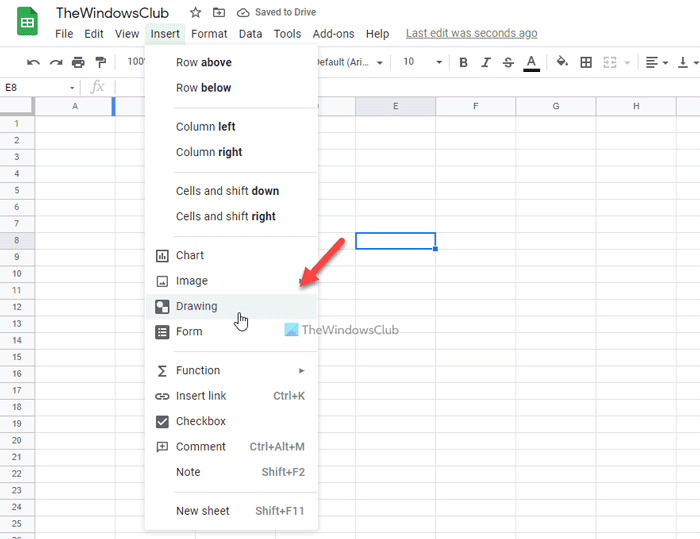
Ele abre o painel do Desenhos Google(Google Drawings) na sua tela. Você precisa clicar no menu Ações (Actions ) e selecionar a opção Word art .
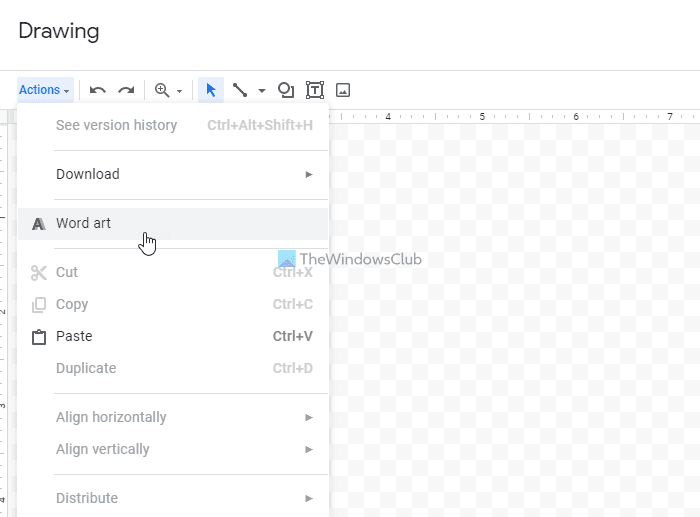
Em seguida, anote o texto desejado na caixa e pressione o botão Enter . No entanto, se você deseja inserir várias linhas, pressione os botões Shift+Enter juntos para criar uma nova linha.
Agora, você pode alterar o estilo do texto. Por exemplo, é possível alterar a cor de preenchimento, cor da borda, tamanho da fonte, família da fonte, girar, etc. Você pode editar o WordArt como quiser e clicar no botão Salvar e Fechar (Save and Close ) .
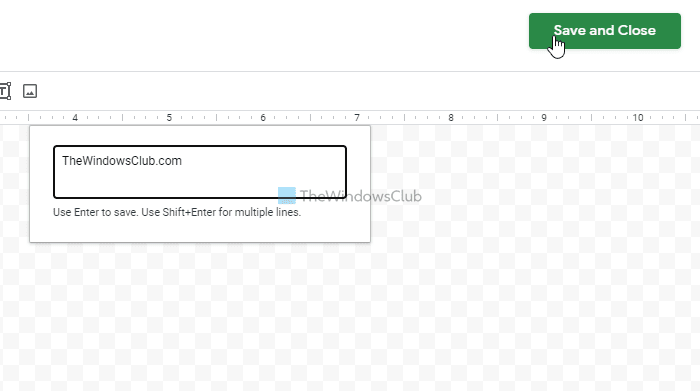
Ele deve estar visível em sua planilha. Depois disso, você pode movê-lo para a posição correta onde deseja exibir o texto.
Caso você queira editar um WordArt existente no Google Sheets , você precisa clicar no texto inserido, clicar no ícone de três pontos visível no canto superior direito da caixa e selecionar a opção Editar (Edit ) .
Como insiro um desenho no Planilhas Google(Google Sheets) ?
Você pode inserir um desenho no Planilhas(Google Sheets) Google usando o Desenhos Google(Google Drawings) . Se você não tiver uma imagem do seu desenho e quiser criar uma nova, vá em Insert > Drawing . Depois disso, você pode criar um novo desenho e inseri-lo no Planilhas Google(Google Sheets) na mesma janela.
O que significa Word Art no Google Docs ?
O WordArt(WordArt) permite adicionar um estilo diferente de texto ao seu documento ou planilha. Para decorar um título, você pode usar a opção WordArt no (WordArt)Google Docs , Google Sheets , etc.
Espero que este guia tenha ajudado.
Leia a seguir:(Read next:)
- Como criar um gráfico de Gantt no Planilhas Google(How to create a Gantt Chart in Google Sheets)
- Como remover linhas de grade de um documento do Google Sheet.(How to remove Gridlines from a Google Sheet document.)
Related posts
Como girar o texto no aplicativo da Web Google Sheets
Melhores complementos Google Sheets para melhorar a produtividade
Como conectar Google Sheets com Excel
Melhor Google Sheets and Excel Online Calendar templates
Como usar Dark Mode em Google Docs, Sheets e Slides
Fix Google Docs Spellcheck não funciona corretamente
Como instalar e desinstalar o Add-Ons em Google Docs
Como inserir Table de Contents em Google Docs
Como criar um Hanging Indent em Microsoft Word and Google Docs
Como adicionar um Font a Google Docs
Como camada e grupo Images em Google Docs
Como adicionar Google Keep notas para Google Docs
Fix Superscript não funciona no Google Docs
Como adicionar Citations and References em Google Docs
Como criar e modificar uma lista suspensa em folhas Google
Como adicionar um Watermark em Google Docs
Como alterar Page Orientation em Google Docs
Como você envolve texto em torno de uma foto em Google Docs
Convert Word, PowerPoint, Excel Documents em PDF usando Google Docs
Como voltar a desaparecimento Menu Toolbar em Google Docs
